
Prilagođavanje prikaza karte u Kartama na Macu
Možete odabrati prikaz svoje karte, podesiti opcije koje će se prikazati na kartama i u uputama, odabrati hoće li se prikazivati oznake i njihovu veličinu, te prikazati mjerilo za udaljenost na karti.
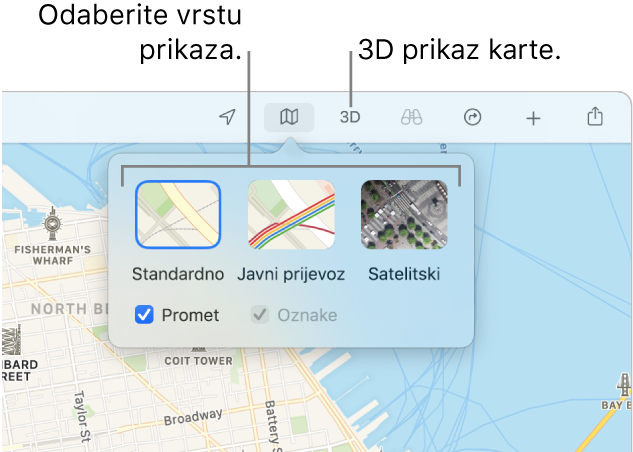
Primjena prikaza karte
U aplikaciji Karte ![]() na vašem Macu učinite jedno od sljedećeg:
na vašem Macu učinite jedno od sljedećeg:
Zamijeni vrstu prikaza karte: Kliknite na tipku Karta u alatnoj traci, zatim kliknite na Standardno, Javni prijevoz ili Satelit.
3D prikaz karte: Kliknite tipku 3D na alatnoj traci. Možda ćete morati uvećati prikaz na karti prije nego što se objekti pojave u 3D prikazu.
Za Flyover prikaz, koristite se satelitskim 3D prikazom.
Promijenite jedinice udaljenosti: Kako biste odabrali prikazuje li se udaljenost u Kartama u miljama ili kilometrima, odaberite Mape > Postavke, zatim odaberite Jedinice udaljenosti.
Prikaz mjerila udaljenosti: Za prikaz mjerila na karti odaberite Prikaz > Prikaži mjerilo.
Uključivanje ili isključivanje Tamnog moda za karte: Odaberite Karte > Postavke, zatim odaberite ili poništiti odabir opcije “Uvijek koristi svijetli izgled karte.”
Ta je opcija dostupna samo kada je vaš Mac u Tamnom modu. Promjena postavki u Kartama također mijenja izgled karata u drugim aplikacijama, kao što su Kontakti, Kalendar i Foto. Pogledajte Uporaba svijetlog ili tamnog izgleda na vašem Macu.
Promjena vaših opcija javnog prijevoza
U aplikaciji Karte ![]() na vašem Macu učinite jedno od sljedećeg:
na vašem Macu učinite jedno od sljedećeg:
Prikaži ili sakrij opcije javnog prijevoza: Odaberite Karte > Postavke, kliknite na Planiranje rute, zatim odaberite Standardne opcije javnog prijevoza koje želite uključiti pri planiranju putovanja, poput Autobusa ili Trajekta.
Podešavanje opcija za vožnju: Odaberite Karte > Postavke, kliknite na Planiranje rute, zatim odaberite Standardne opcije vožnje, kao što je Izbjegavaj cestarine.
Podesite željenu vrstu prijevoza: Odaberite Karte > Postavke, kliknite na Planiranje rute, zatim odaberite Preferiranu vrstu prijevoza, kao što je Javni prijevoz ili Hodanje.
Aplikacija Kalendar koristi se ovom postavkom za računanje vremena potrebnog da biste stigli na događaj (ako događaj sadrži adresu) te vam šalje upozorenje za vrijeme polaska. Ako želite otići na događaj drugačijom vrstom prijevoza nego što je uobičajeno, promijenite tu postavku u aplikaciji Karte prije nego što dodate događaj u aplikaciju Kalendar. Nakon što dodate događaj, ponovno podesite opciju na uobičajen način prijevoza. Pogledajte Dodavanje lokacije i vremena putovanja u događaje u Kalendaru.
Prikaz oznaka na kartama
U aplikaciji Karte ![]() na vašem Macu učinite jedno od sljedećeg:
na vašem Macu učinite jedno od sljedećeg:
Učinite oznake na karti većima: Kako biste uvećali oznake u bilo kojem prikazu, odaberite Karte > Postavke, zatim odaberite Koristi velike oznake.
Prikaz oznaka u satelitskom prikazu. Kliknite na tipku Karta u alatnoj traci, kliknite na Satelit, zatim odaberite Oznake. To omogućuje prikaz koji je hibrid prikaza karte i satelita.
Podesite željeni jezik za oznake na kartama: Kako biste uvijek koristili željeni jezik računala za oznake na kartama, bez obzira na jezik države ili regije koju pregledavate, odaberite Karte > Postavke, zatim odaberite Uvijek prikaži oznake koristeći [jezik]. Pogledajte Promjena jezika koji koristi vaš Mac.